Cum să vă curățați căsuța de e-mail Gmail ștergând rapid e-mailul vechi
dacă aveți prea multe e-mailuri în contul dvs. Acest lucru nu este pur și simplu pentru a ajunge la Nirvana Zen-like a „inbox zero”, ci pentru a aborda o amenințare iminentă: din iunie 1, 2021,
. În mod implicit, utilizatorii Gmail primesc 15 GB spațiu de stocare, partajat în Gmail, Drive și fotografii. Unele date, cum ar fi fotografiile, sunt în prezent scutite—dar asta dispare în iunie. Dacă datele dvs. totale depășesc alocarea gratuită, va trebui fie să ștergeți datele, să plătiți Google pentru mai mult spațiu de stocare, fie să riscați să pierdeți orice date „suplimentare” pe care Google alege să le șteargă.
nu lăsa să se întâmple asta! Iată câteva tactici pentru ștergerea o mulțime de e-mail, pronto.
cum să ștergeți rapid e-mailurile vechi din Gmail
despre singura cerință pentru curățarea e-mailurilor vechi din Google Gmail este că trebuie să fiți conectat la Gmail și să îl utilizați pe un browser de pe un computer Chrome, Mac sau Windows sau o tabletă sau iPad Android. Aceste comenzi pot fi disponibile de pe un smartphone, dar sunt concepute în primul rând pentru interfața web.
în primul rând, va trebui să știți câtă capacitate de stocare preia e-mailul dvs. Gmail, puteți vedea cât spațiu ocupă toate datele dvs.-nu doar Gmail! Dacă sunteți abonat Google One,
o descompune între Gmail, fotografii și Drive. (Sfat: Puteți
pentru a vă ajuta să vă gestionați spațiul de stocare.)
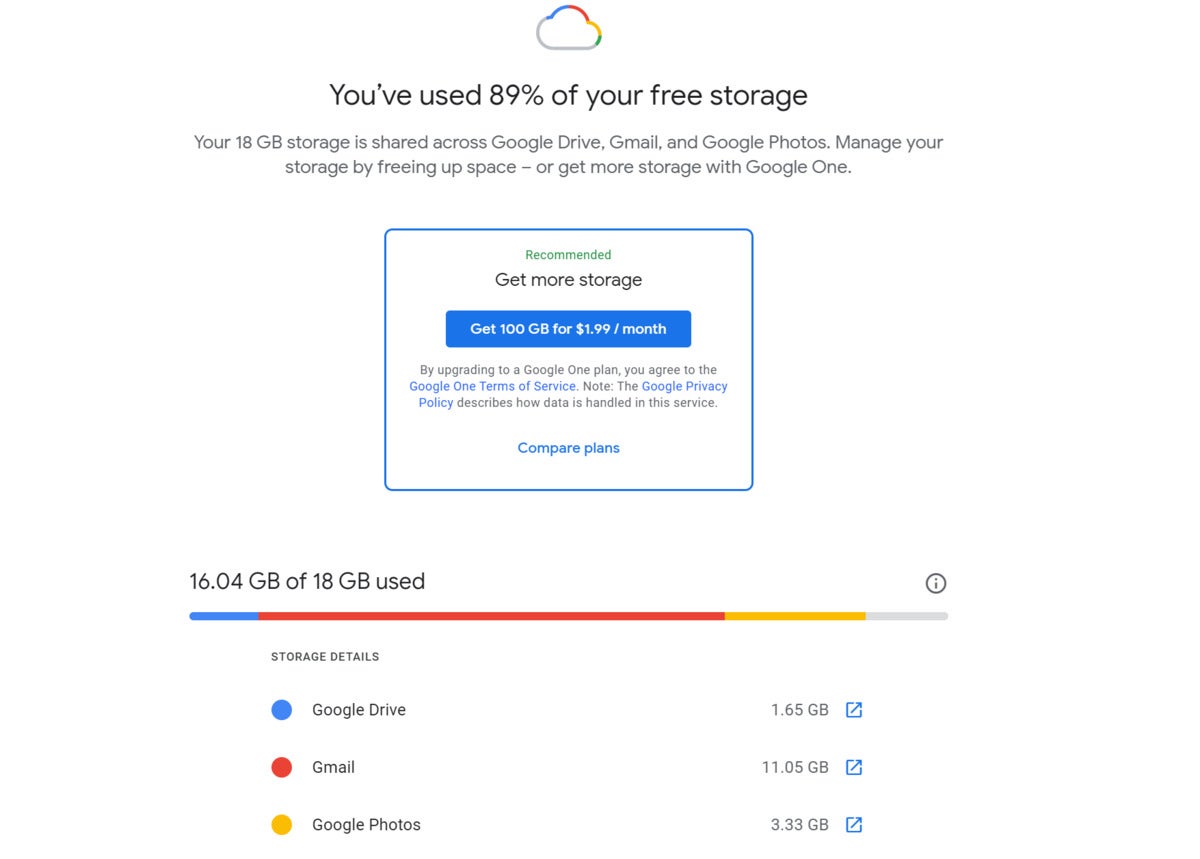 Mark Hachman / IDG
Mark Hachman / IDGconsultați
pentru a afla cât de aproape sunteți de limita dvs. și cât de mult doriți să ștergeți.
acum, să începem ștergerea.
cel mai simplu mod de a șterge e-mailurile nedorite din Gmail este să utilizați filele de secțiuni încorporate Google din Gmail, care filtrează deja e-mailurile în mai multe secțiuni: fila principală (căsuța de e-mail principală), urmată de Social, promoții, actualizări și forumuri. Mesajul implicit aici este că Google consideră deja e—mailul stocat în fila principală drept e-mailul de care aveți nevoie-orice altceva poate fi probabil sacrificat.
de obicei curăț totul în fila promoțiilor mele mai întâi—este aproape-dar-nu-destul de spam. Aruncați o ultimă privire prin câteva pagini, pentru a vă asigura că doriți să faceți o purjare cu ridicata. (Dacă doriți să ștergeți e-mailul selectiv, treceți la secțiunea de mai jos.)
pentru a începe procesul, faceți mai întâi clic pe fila Promoții (eticheta va apărea mai degrabă ca o culoare decât gri). Apoi, din panglica pictogramelor de deasupra filelor, faceți clic pe pictograma căsuței mici din extrema stângă, așa:
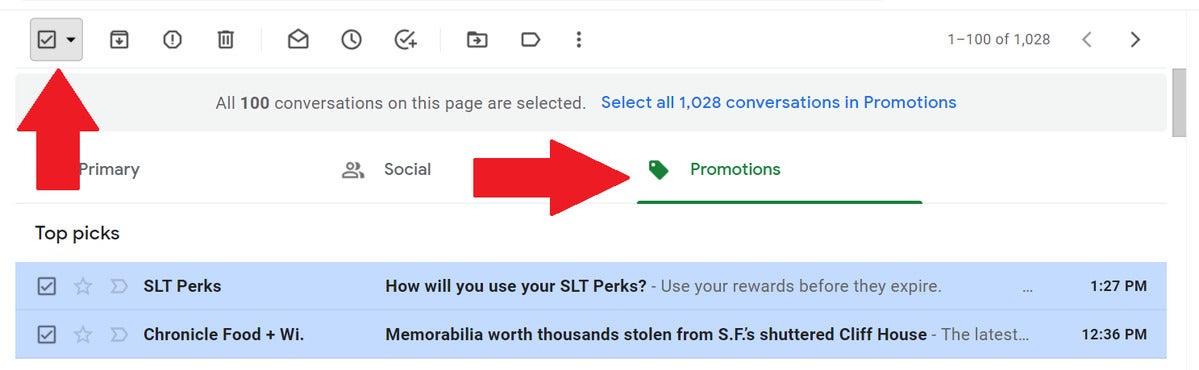 Melissa Riofrio/IDG
Melissa Riofrio/IDGpentru a selecta e-mail în bloc în fila Promoții Gmail, faceți clic pe fila (dreapta) și apoi faceți clic pe caseta de selectare din stânga sus. Acesta va selecta toate e-mailurile din vizualizarea curentă.
acest lucru ar trebui să evidențieze toate e—mailurile pe care le puteți vedea pe prima pagină a filei Promoții-nu pe fiecare dintre ele pe care le aveți în Gmail.
după ce selectați e-mailurile în valoare de acea pagină, Google confirmă selecția dvs. și vă oferă opțiunea de a selecta toate e-mailurile din fila Promoții, dacă faceți clic pe mesajul evidențiat în albastru, așa cum se arată mai jos:
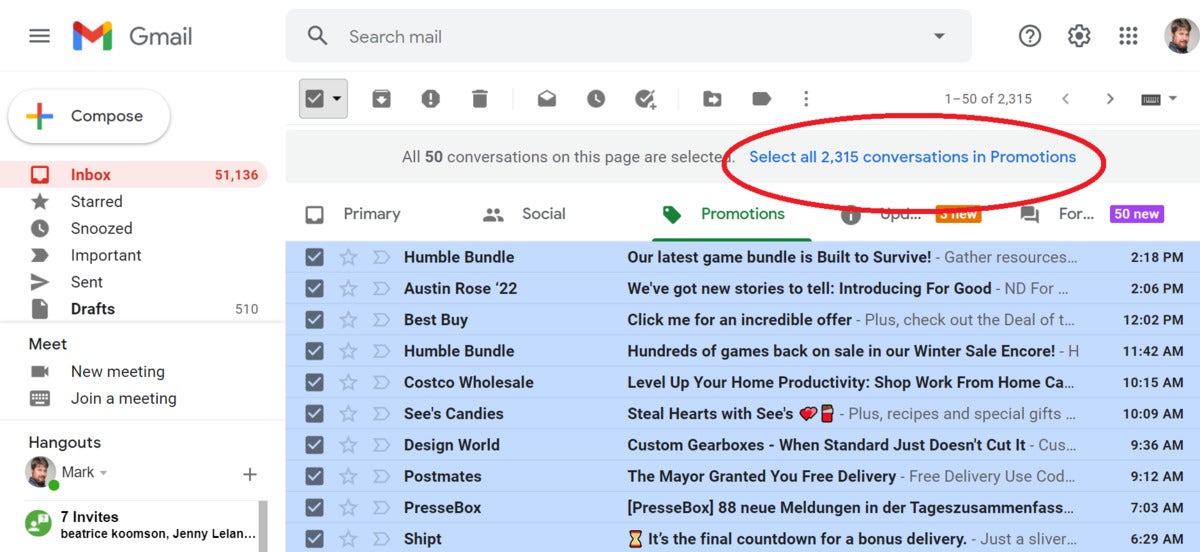 Mark Hachman / IDG
Mark Hachman / IDGputeți apoi să atingeți tasta ștergere sau să faceți clic pe pictograma mică de gunoi din panglica de meniu de mai sus pentru a șterge tot e-mailul. Veți primi un mic pop-up intitulat „confirmați acțiunea în bloc”, avertizând că” această acțiune va afecta toate…conversațiile din Inbox ” și vă va întreba dacă doriți să continuați. Dacă faceți acest lucru, faceți clic pe OK.
Felicitări! Toate e-mailurile dvs. de promovare au fost șterse…într-un fel. Da, e-mailul dvs. nu a dispărut încă. Gmail l-a mutat pur și simplu în coșul de gunoi, o altă categorie accesibilă prin intermediul șinei de navigație din stânga. (Derulați în jos, apoi faceți clic pe Mai multe pentru a dezvălui folderele coș de gunoi și Spam.) Faceți clic pe coșul de gunoi pentru a vedea toate e-mailurile șterse, așteptând să fie șterse.
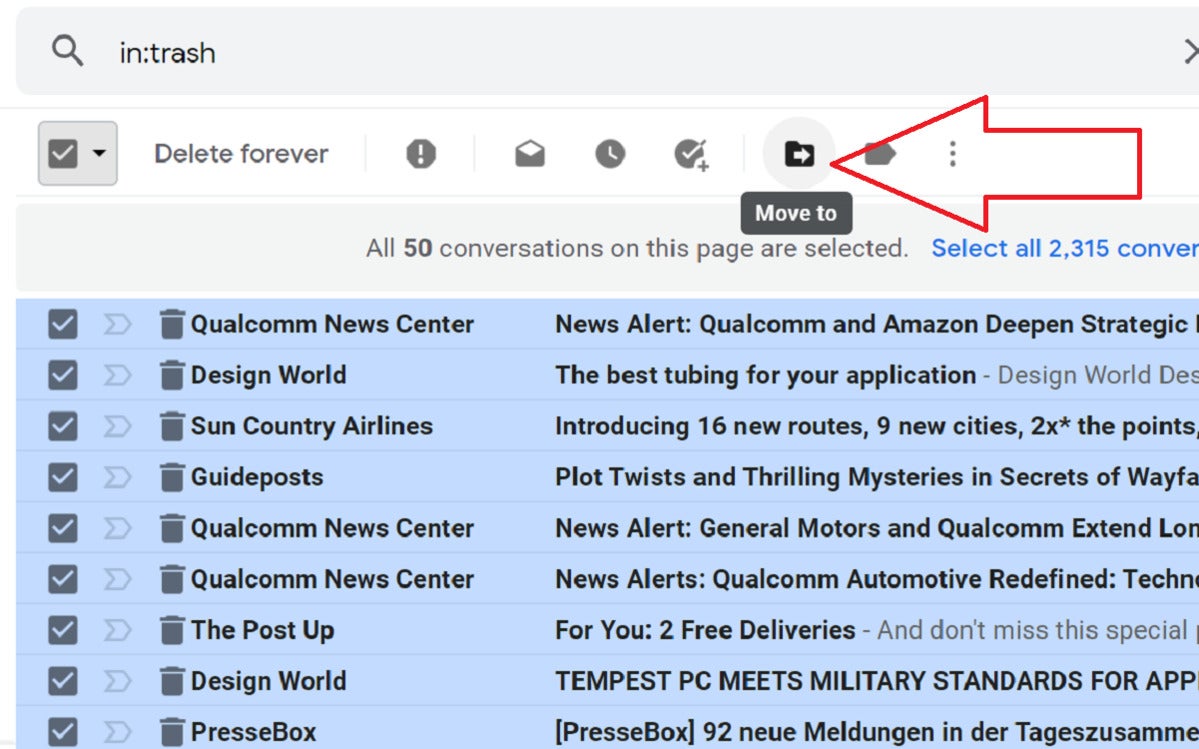 Mark Hachman / IDG
Mark Hachman / IDGe-mailul mutat în coșul de gunoi Gmail poate fi mutat înapoi din coșul de gunoi cu comanda Mutare.
în mod implicit, Google vă oferă 30 de zile înainte de a șterge automat e-mailurile care au fost mutate în coșul de gunoi. Acest lucru vă oferă 30 de zile pentru a căuta și a salva un e—mail pe care l-ați aruncat accidental-dar rămâne neschimbată alocarea totală de stocare Google One. (Puteți evidenția e-mailul (sau e-mailurile) și faceți clic pe pictograma mică a folderului „Mutare în” pentru a le muta înapoi în căsuța de e-mail dacă ați descoperit un e-mail pe care doriți să îl salvați.)
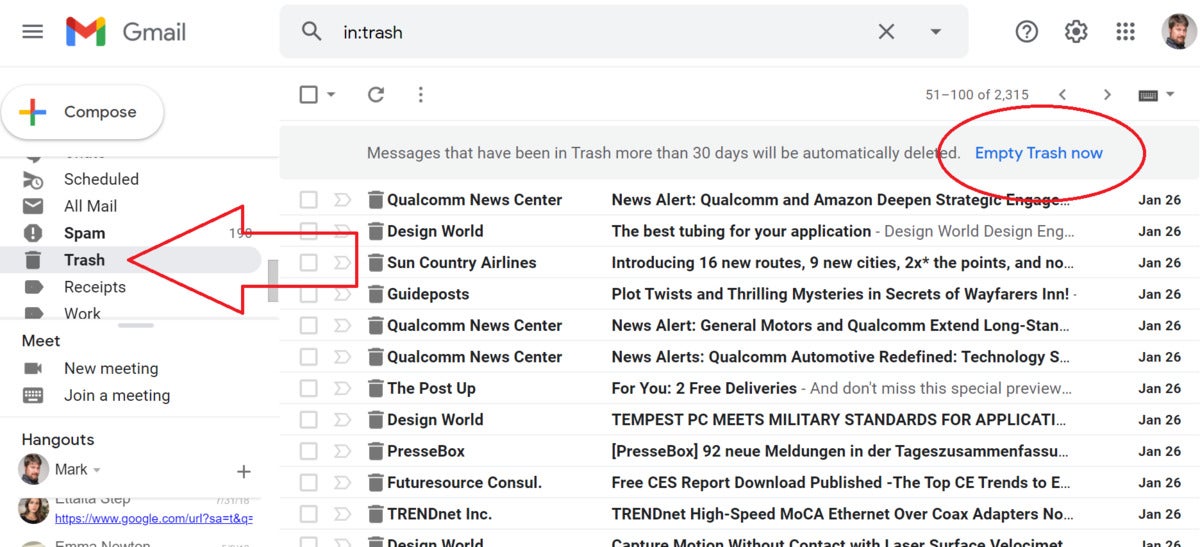 Mark Hachman / IDG
Mark Hachman / IDGputeți șterge toate e-mailurile care stau în folderul coș de gunoi folosind acest buton-dar odată ce ați făcut-o, a dispărut pentru totdeauna.
dacă doriți, puteți face clic pe mesajul gol Acum coșul de gunoi din partea de sus a listei de e-mailuri coșul de gunoi pentru a șterge toate aceste e-mailuri, o dată pentru totdeauna. Acest lucru vă va reduce alocarea de stocare—dar acum nu mai există cale de întoarcere. (Din păcate, nu puteți vedea cât de mult capacitatea de stocare toate Thar acumulate de e-mail în folderul coș de gunoi preia.) Odată ce ștergeți manual aceste e-mailuri, au dispărut pentru totdeauna!
acum Puteți decide dacă doriți să ștergeți e-mailul și în alte file Gmail. De obicei, consider că notificările prin e-mail din dosarul meu „forumuri” sunt consumabile și tind să fac același lucru și cu fila mea socială. Fila Actualizări ascunde de obicei mesajele din aplicații și alte servicii pe care le consider importante, așa că nu șterg adesea acele e-mailuri fără o anumită considerație și filtrare suplimentară.
cum se filtrează e-mailurile în Gmail
filtrare, spui? Da, absolut. Caseta de căutare Gmail din partea de sus a ecranului va face mai mult decât să căutați cuvinte cheie. Puteți utiliza filtre de căutare pentru tot felul de lucruri pentru a ajuta la eliminarea e-mailurilor inutile, iar Google listează o serie dintre ele în căutarea Gmail
.
iată câteva comenzi care sunt utile în special pentru reducerea spațiului de stocare consumat de inbox, enumerate mai jos. Pur și simplu tastați textul cu caractere aldine în caseta de căutare Gmail.
- înainte de:04 / 18 / 2018 aceasta returnează toate e-mailurile din dosarul trimis înainte de 18 aprilie 2018.
- older_than:2m Aceasta afișează toate e-mailurile mai vechi de două luni. Puteți schimba „m „Pentru” y „(an) sau” d ” (zi). Rețineți că newer_than poate fi de asemenea utilizat.
- are:atașare orice e-mail cu atașamente.
- Nume fișier:pdf orice e-mail cu un fișier PDF ca atașament.
- Dimensiune:
- mai mare:
- mai mic: fie dimensiune: sau mai mare: poate fi folosit pentru a găsi mesaje care sunt mai mari decât o anumită dimensiune în octeți. Aici, puteți utiliza mai mare: 100 pentru un mesaj care este mai mare de 100 de octeți, sau mai mare:15M pentru un mesaj care este mai mare de 15 megaocteți.
altele, cum ar fi de la: eliza (e-mail de la Eliza) sau este:important (pentru e-mail care este listat ca Important), poate fi, de asemenea, util.
sperăm că aceste instrumente vă vor permite să vă mențineți căsuța de e-mail Gmail la o dimensiune gestionabilă. Vânătoare fericită!